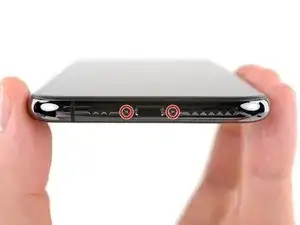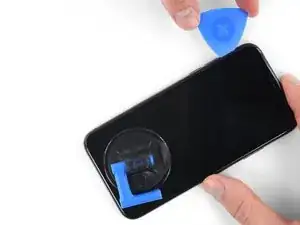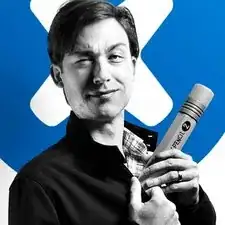Einleitung
Mithilfe dieser Anleitung kannst du die Rückkameras im iPhone XS entfernen und austauschen. Die Rückkamera-Einheit besteht aus zwei einzelnen Modulen: der Weitwinkelkamera und der Teleobjektivkamera. Beide Module werden als eine Baugruppe ersetzt.
Das iPhone XS und das iPhone XS Max haben die gleiche Kamera, daher ist dieses Teil mit beiden Modellen kompatibel.
Hinweis: In dieser Anleitung wird gezeigt, wie man die Displaykabel vollständig ablöst und die Display Einheit entfernt, um besser an die Rückkameras heranzukommen. Es ist allerdings auch möglich, die Rückkameras zu entfernen, ohne vorher die Displaykabel zu trennen. Wenn du schon viel Erfahrung in der Reparatur hast, kannst du diesen Schritt auch überspringen, um Zeit zu sparen. Du musst dann aber darauf achten, dass das Display gut abgestützt wird und die Displaykabel nicht beschädigt werden.
Werkzeuge
Ersatzteile
-
-
Schalte dein iPhone aus, bevor du mit der Demontage beginnst.
-
Entferne die beiden 6,9 mm langen Pentalobe Schrauben an der Unterkante des iPhones.
-
-
-
Überdecke die Glasscheibe des Displays komplett mit überlappenden Streifen von durchsichtigem Paketband.
-
Wenn das Glas so stark zerbrochen ist, dass der Saugheber in den nächsten Schritten nicht gut haftet, dann versuche ein starkes Klebeband ("Panzerband") zu einem Griff zu falten und so auf die Scheibe zu kleben, dass du sie damit hochziehen kannst.
-
-
-
Drücke den blauen Griff zurück, damit die Arme der Anti-Clamp frei beweglich werden.
-
Schiebe die Arme entweder über die linke oder die rechte Kante des iPhones.
-
Bringe die Saugheber nahe an der Unterkante des iPhones an, einen auf der Vorderseite, den anderen auf der Rückseite.
-
Drücke die Saugheber zusammen, so dass sie auf den Oberflächen haften.
-
-
-
Drücke den blauen Griff vorwärts, um die Arme wieder zu verriegeln.
-
Drehe den Griff eine volle Umdrehung im Uhrzeigersinn, oder bis du merkst, dass sich die Saugheber dehnen.
-
Achte darauf, dass sich die Saugheber weiterhin gegenüber stehen. Wenn sie sich nicht mehr gegenüber stehen, dann löse die Saugheber ein wenig ab und schiebe sie in die richtige Position.
-
-
-
Führe einen erwärmten iOpener durch die Arme der Anti-Clamp.
-
Forme den iOpener so, dass er auf der Unterkante des iPhones liegt.
-
Warte eine Minute, damit sich der Kleber lösen und ein Spalt entstehen kann.
-
Setze ein Plektrum in den Spalt unter das Display und der Kunstoffblende ein, nicht unter das Display selbst.
-
Überspringe die nächsten drei Schritte.
-
-
-
Benutze einen Fön, eine Heißluftpistole oder bereite einen iOpener vor und lege ihn etwa eine Minute lang auf die Unterkante des iPhones, um den Kleber darunter aufzuweichen.
-
-
-
Wenn du einen einzelnen Saugheber benutzt, dann setzte ihn an der Unterkante des iPhones auf und vermeide dabei den gebogenen Teil des Glases.
-
-
-
Ziehe fest und konstant am Saugheber, sodass ein kleiner Spalt zwischen dem Front Panel und dem Rückgehäuse entsteht.
-
Setze ein Plektrum in den Spalt unter dem Display und der Kunstoffblende ein, nicht unter das Display selbst.
-
-
-
Schiebe das Plektrum um die untere linke Ecke und die linke Seite des iPhones nach oben und zerschneide so den Kleber, der das Display befestigt.
-
-
-
Setze erneut dein Plektrum an der Unterkante ein und schiebe es die rechte Seite nach oben, um so den Kleber weiter zu durchtrennen.
-
-
-
Schiebe das Plektrum um die obere Ecke des Displays herum und ziehe das Display gleichzeitig vorsichtig nach unten in Richtung des Lightning Connectors. Eine leichte Wackelbewegung kann hilfreich sein.
-
Schiebe das Plektrum zur gegenüberliegenden Ecke und durchtrenne jegliche Klebereste, mit denen das Display noch befestigt ist.
-
-
-
Öffne das iPhone, indem du das Display von der linken Seite her hochklappst, wie die Seite eines Buches.
-
Lehne das Display gegen etwas Stabiles, damit es offen bleibt, während du daran arbeitest.
-
-
-
Entferne die fünf Schrauben, mit denen die Halterung des Logic Board Steckers befestigt ist. Sie haben folgende Längen:
-
Drei 1,0 mm Y000 Schrauben
-
Eine 1,3 mm Y000 Schraube
-
Eine 3,7 mm Kreuzschlitzschraube
-
-
-
Benutze einen Spudger oder einen sauberen Fingernagel, um den Akkustecker aus seinem Anschluss auf dem Logic Board hochzuhebeln.
-
Biege den Stecker etwas vom Logic Board weg, um zu vermeiden, dass er sich versehentlich wieder mit dem Anschluss verbindet und dein iPhone während der Reparatur mit Strom versorgt.
-
-
-
Heble den Stecker der Front Panel Sensor Einheit mit einem Spudger oder einem Fingernagel hoch und trenne ihn.
-
-
-
Heble den Stecker des Touchscreen Kabels mit einem Spudger oder einem Fingernagel aus seinem Anschluss.
-
-
-
Entferne die beiden Schrauben, mit denen die Abdeckung der Rückkamera befestigt ist:
-
Eine 1,4 mm Y000 Schraube
-
Eine 2,0 mm Kreuzschlitzschraube
-
-
-
Löse die beiden Kamerakabelstecker mit einem iFixit Öffnungswerkzeug oder dem Fingernagel, indem du sie aus ihren Anschlüssen hochhebelst.
-
-
-
Schiebe die beiden Spitzen einer Pinzette oder ein anderes spitzes Werkzeug in die untere rechte Ecke der Kamera zwischen die Kameraeinheit und den Rahmen des iPhones.
-
Heble vorsichtig hoch, um die Kamera aus dem iPhone zu heben.
-
Vergleiche dein neues Ersatzteil mit dem Originalteil, eventuell müssen vor dem Einbau Bauteile vom alten auf das neue Teil übertragen werden oder Schutzfolien vom neuen Teil entfernt werden.
Um dein Gerät wieder zusammenzubauen, folge dieser Anleitung in umgekehrter Reihenfolge.
Entsorge deinen Elektromüll sachgerecht.
Die Reparatur lief nicht wie geplant? In unserem Forum findest du Hilfe bei der Fehlersuche.
Ein Kommentar
I have some dark spots on my main camera and i notice some dust behind the lens cover, do you think it as to do with it?
Thank you